11 способов исправить ошибку управления памятью (РУКОВОДСТВО)
Опубликовано: 2018-11-22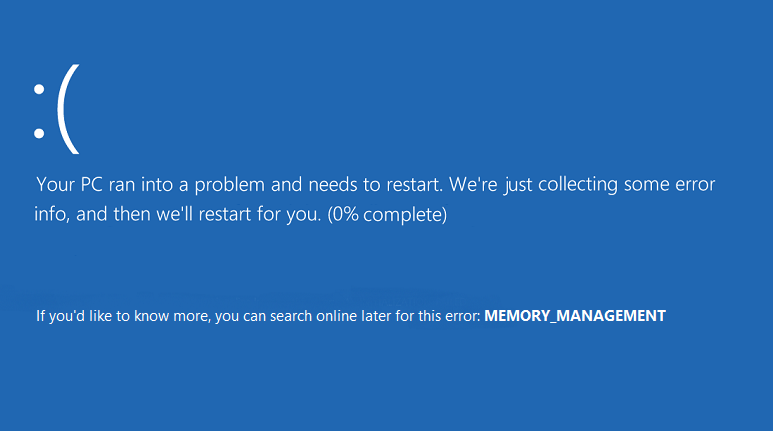
Исправление ошибки управления памятью. Возможно, вы столкнулись с различными ошибками «Синий экран смерти» на ПК с Windows, и одна из таких ошибок — «Управление памятью». Memory_Management — это стоп-ошибка Windows, указывающая на то, что с вашей системной памятью что-то не так. Как следует из самого названия, управление памятью — это функция, которая обычно управляет вашей системной памятью.
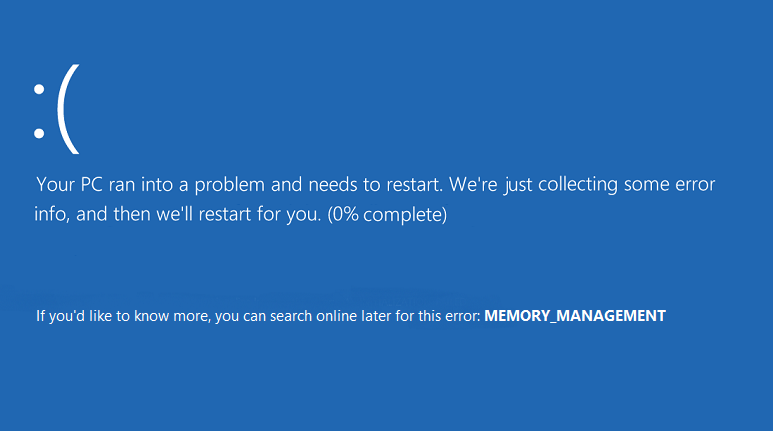
Причины ошибки управления памятью «Синий экран смерти» в Windows 10?
Ошибка управления памятью BSOD обычно означает, что с вашей системной памятью происходит что-то критическое, и вот некоторые известные причины ошибки Memory_Management:
- Неисправная или поврежденная оперативная память
- Несовместимые или устаревшие драйверы
- Вирус заражения вредоносным ПО
- Ошибки диска
- Проблемы с новым оборудованием или программным обеспечением
- Повреждены системные файлы или операционная система
- Ошибка 0x1A может быть вызвана повреждением жесткого диска.
Может быть несколько причин ошибки Windows Stop Memory Management, потому что все зависит от конфигурации системы и среды пользователя. Поэтому мы собираемся перечислить все возможные решения этой проблемы. Итак, не теряя времени, давайте посмотрим, как исправить ошибку управления памятью в Windows 10 с помощью приведенного ниже руководства.
Содержание
- 11 способов исправить ошибку управления памятью в Windows 10
- Способ 1: запустить средство проверки системных файлов и проверить диск
- Способ 2. Запустите средство диагностики памяти Windows
- Способ 3: запустить MemTest86
- Способ 4. Убедитесь, что Windows обновлена
- Способ 5: обновите драйверы видеокарты
- Способ 6: Запустите CCleaner и Malwarebytes
- Способ 7: выполнить восстановление системы
- Способ 8: вручную увеличить виртуальную память
- Способ 9: запустить очистку диска
- Метод 10: очистить слот памяти
- Метод 11: сброс Windows 10 (последнее средство)
11 способов исправить ошибку управления памятью в Windows 10
Обязательно создайте точку восстановления на случай, если что-то пойдет не так.
Способ 1: запустить средство проверки системных файлов и проверить диск
1. Нажмите клавишу Windows + X, затем нажмите «Командная строка» («Администратор»).
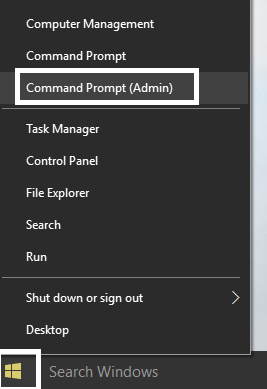
2. Теперь введите в cmd следующее и нажмите Enter:
sfc/scannow sfc /scannow /offbootdir=c:\ /offwindir=c:\windows (если не получается, попробуйте этот)
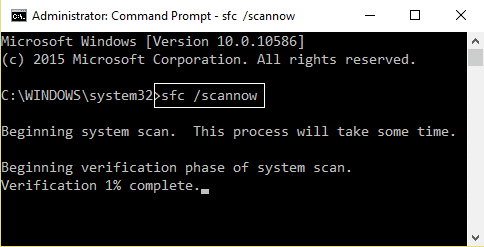
3. Дождитесь завершения описанного выше процесса и после его завершения перезагрузите компьютер.
4. Затем запустите CHKDSK отсюда . Исправьте ошибки файловой системы с помощью утилиты проверки диска (CHKDSK).
5. Подождите, пока описанный выше процесс завершится, и снова перезагрузите компьютер, чтобы сохранить изменения.
Способ 2. Запустите средство диагностики памяти Windows
Если у вас неисправная оперативная память, то лучший способ определить это — запустить средство диагностики памяти Windows, и если результаты теста показывают, что с оперативной памятью есть проблемы, вы можете легко заменить ее новой и легко исправить ошибку управления памятью в Windows . 10.
1. Введите память в строке поиска Windows и выберите « Диагностика памяти Windows». “
2. В отображаемом наборе параметров выберите « Перезагрузить сейчас и проверить наличие проблем. “

3.После чего Windows перезапустится, чтобы проверить возможные ошибки ОЗУ и, надеюсь, исправит ошибку управления памятью в Windows 10.
4. Перезагрузите компьютер, чтобы сохранить изменения.
Способ 3: запустить MemTest86
1.Подключите флэш-накопитель USB к вашей системе.
2. Загрузите и установите программу автоматической установки Windows Memtest86 для USB-ключа.
3. Щелкните правой кнопкой мыши файл изображения, который вы только что загрузили, и выберите « Извлечь здесь ».
4. После извлечения откройте папку и запустите программу установки Memtest86+ USB .
5. Выберите подключенный USB-накопитель, чтобы записать программное обеспечение MemTest86 (это отформатирует ваш USB-накопитель).
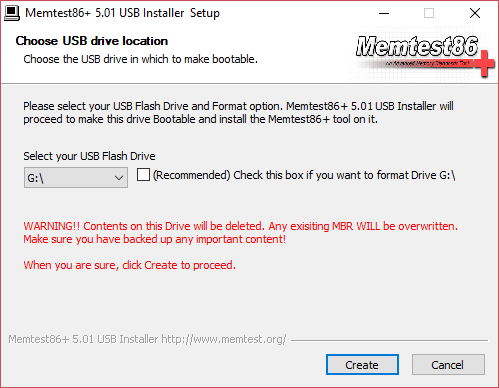
6.После завершения вышеуказанного процесса вставьте USB-накопитель в компьютер, на котором вы получаете сообщение « Ошибка управления памятью ».
7. Перезагрузите ПК и убедитесь, что выбрана загрузка с флешки.
8.Memtest86 начнет тестирование на наличие повреждений памяти в вашей системе.

9.Если вы прошли все тесты, то можете быть уверены, что ваша память работает правильно.
10. Если некоторые из шагов не увенчались успехом, Memtest86 обнаружит повреждение памяти, что означает «Ошибка управления памятью» из-за плохой / поврежденной памяти.
11. Чтобы исправить ошибку управления памятью в Windows 10 , вам необходимо заменить оперативную память, если будут обнаружены поврежденные сектора памяти.
Способ 4. Убедитесь, что Windows обновлена
1. Нажмите клавишу Windows + I, затем выберите «Обновление и безопасность».
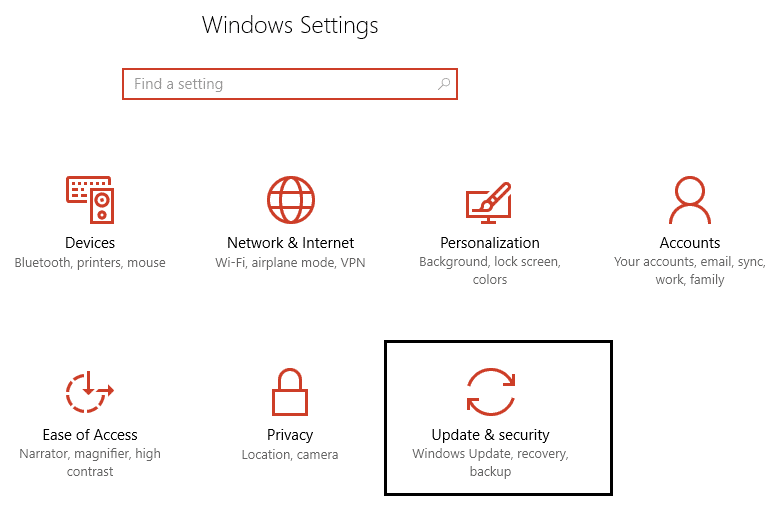
2. Далее снова нажмите «Проверить наличие обновлений » и обязательно установите все ожидающие обновления.
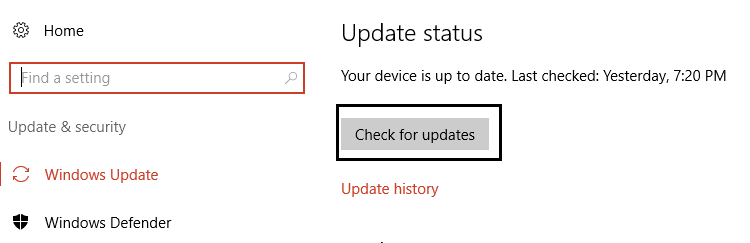
3.После установки обновлений перезагрузите компьютер.
Способ 5: обновите драйверы видеокарты
1. Нажмите клавишу Windows + R, затем введите « devmgmt.msc » (без кавычек) и нажмите Enter, чтобы открыть диспетчер устройств.
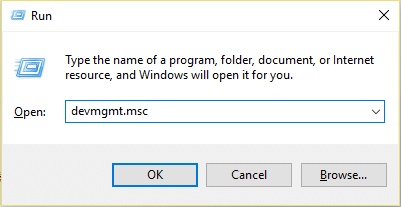
2. Затем разверните « Адаптеры дисплея », щелкните правой кнопкой мыши графическую карту Nvidia и выберите «Включить».
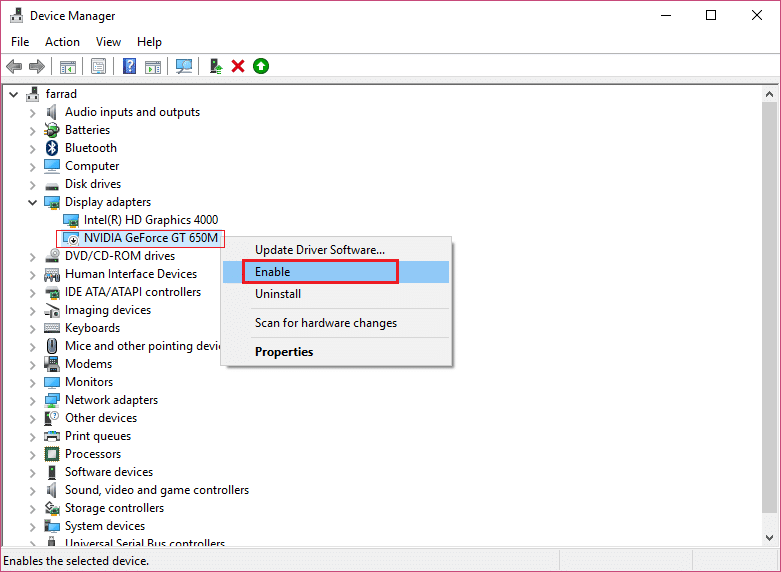
3. После того, как вы сделали это еще раз, щелкните правой кнопкой мыши графическую карту и выберите « Обновить программное обеспечение драйвера». “
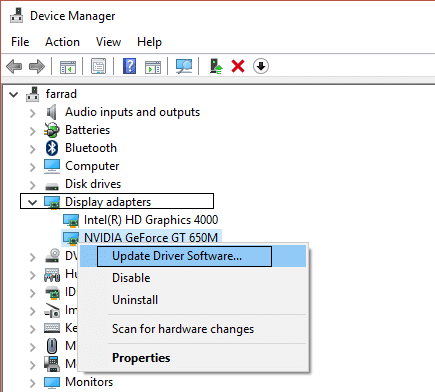
4. Выберите « Автоматический поиск обновленного программного обеспечения драйвера » и дождитесь завершения процесса.
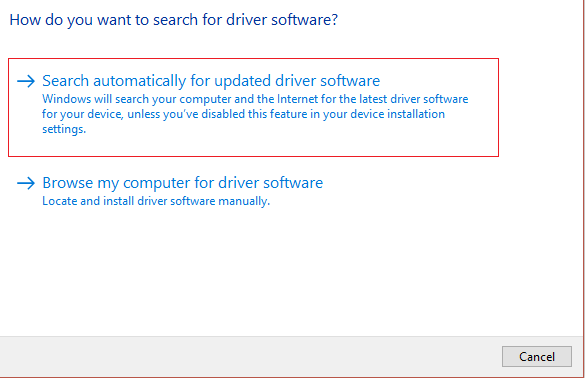
5. Если описанный выше шаг помог решить вашу проблему, то очень хорошо, если нет, то продолжайте.
6. Снова выберите « Обновить программное обеспечение драйвера », но на этот раз на следующем экране выберите «Выполнить поиск драйвера на моем компьютере». “
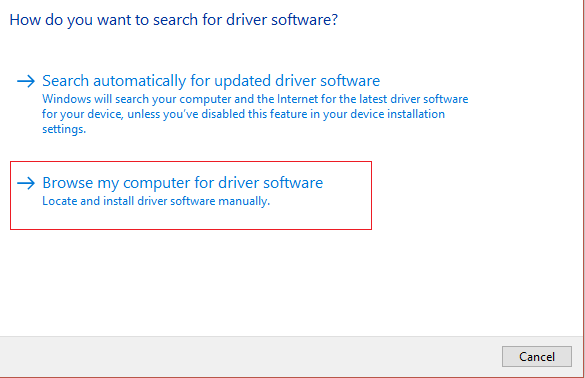
7. Теперь выберите « Позвольте мне выбрать из списка драйверов устройств на моем компьютере ».
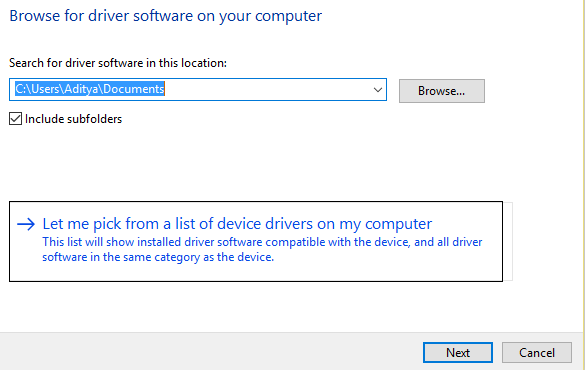

8. Наконец, выберите совместимый драйвер из списка для вашей графической карты Nvidia и нажмите «Далее».
9. Подождите, пока описанный выше процесс завершится, и перезагрузите компьютер, чтобы сохранить изменения. После обновления драйвера видеокарты вы сможете исправить ошибку управления памятью в Windows 10.
Способ 6: Запустите CCleaner и Malwarebytes
1. Загрузите и установите CCleaner и Malwarebytes.
2. Запустите Malwarebytes и дайте ему просканировать вашу систему на наличие вредоносных файлов.
3. Если вредоносные программы будут обнаружены, они будут автоматически удалены.
4.Теперь запустите CCleaner и в разделе «Очиститель» на вкладке Windows мы предлагаем проверить следующие параметры для очистки:
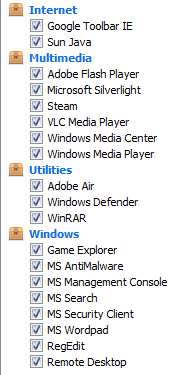
5. После того, как вы убедитесь, что отмечены нужные точки, просто нажмите « Выполнить очистку» и дайте CCleaner выполнить свою работу.
6. Чтобы очистить вашу систему, выберите вкладку «Реестр» и убедитесь, что отмечены следующие пункты:
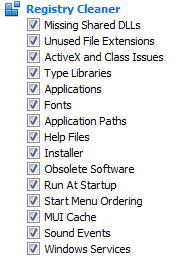
7. Выберите «Сканировать на наличие проблем» и разрешите сканирование CCleaner, затем нажмите « Исправить выбранные проблемы».
8. Когда CCleaner спрашивает: « Хотите сделать резервную копию изменений в реестре? ” выберите Да.
9. После завершения резервного копирования выберите Исправить все выбранные проблемы.
10. Перезагрузите компьютер, чтобы сохранить изменения.
Способ 7: выполнить восстановление системы
1. Нажмите клавишу Windows + R и введите « sysdm.cpl », затем нажмите Enter.
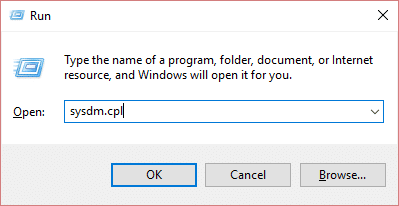
2. Выберите вкладку « Защита системы » и выберите «Восстановление системы».
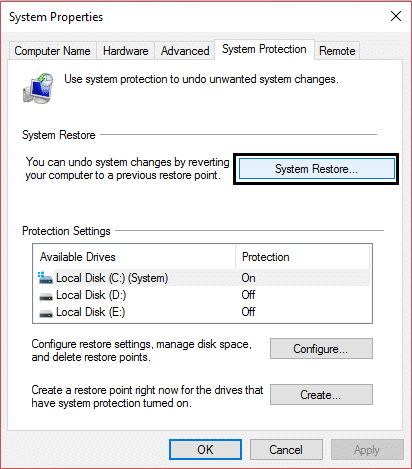
3. Нажмите «Далее» и выберите нужную точку восстановления системы .
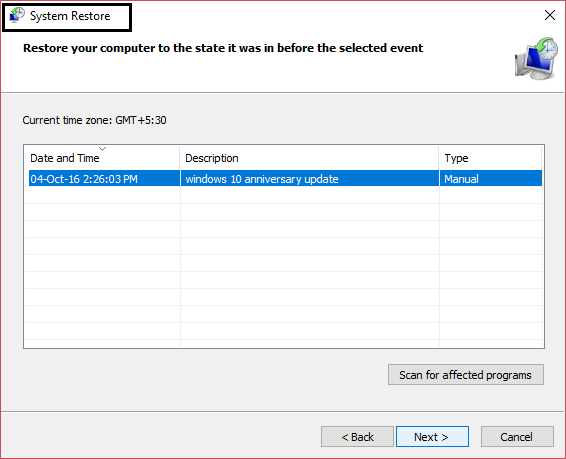
4.Следуйте инструкциям на экране, чтобы завершить восстановление системы.
5. После перезагрузки вы сможете исправить ошибку управления памятью в Windows 10.
Способ 8: вручную увеличить виртуальную память
1. Нажмите клавишу Windows + R, введите sysdm.cpl в диалоговом окне «Выполнить» и нажмите «ОК», чтобы открыть « Свойства системы» .
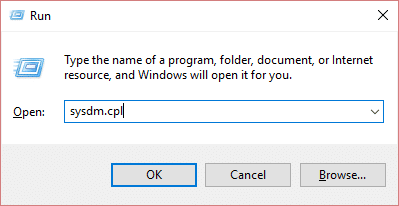
2. В окне « Свойства системы» перейдите на вкладку «Дополнительно» и в разделе «Производительность » нажмите « Настройки ».
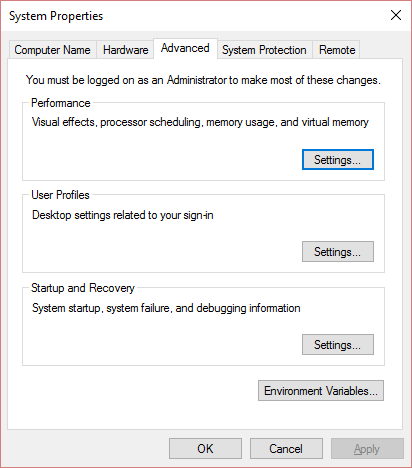
3.Затем в окне « Параметры производительности » перейдите на вкладку «Дополнительно» и нажмите « Изменить» в разделе «Виртуальная память».
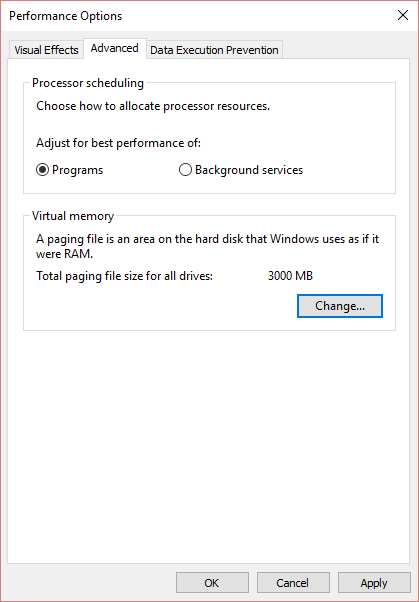
4. Наконец, в показанном ниже окне « Виртуальная память » снимите флажок « Автоматически управлять размером файла подкачки для всех дисков ». Затем выделите системный диск в разделе Размер файла подкачки для каждого заголовка типа и для параметра Нестандартный размер установите подходящие значения для полей: Начальный размер (МБ) и Максимальный размер (МБ). Настоятельно рекомендуется не выбирать здесь вариант «Без файла подкачки » .
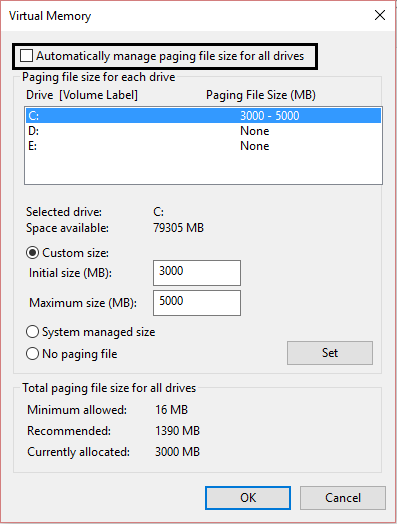
5. Выберите переключатель с надписью « Пользовательский размер » и установите начальный размер от 1500 до 3000 и максимальный размер не менее 5000 (оба значения зависят от размера вашего жесткого диска).
Примечание. Вы всегда можете установить Рекомендуемые значения для полей: Начальный размер (МБ) и Максимальный размер (МБ).
6.Теперь, если вы увеличили размер, перезагрузка не обязательна. Но если вы уменьшили размер файла подкачки, вам придется перезагрузиться, чтобы изменения вступили в силу.
Способ 9: запустить очистку диска
Очистка диска обычно удаляет временные файлы, системные файлы, очищает корзину, удаляет множество других элементов, которые вам больше не нужны. Disk Cleanup также предлагает новое сжатие системы, которое будет сжимать двоичные файлы Windows и программные файлы, чтобы сэкономить место на диске в вашей системе. В любом случае, не теряя времени, давайте посмотрим, как запустить очистку диска, чтобы исправить ошибку управления памятью в Windows 10.
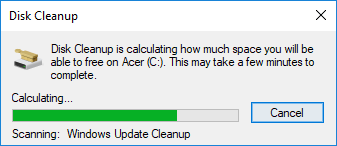
Метод 10: очистить слот памяти
Примечание. Не открывайте компьютер, так как это может привести к аннулированию гарантии. Если вы не знаете, что делать, отнесите ноутбук в сервисный центр. Если вы не знаете, что делаете, то рекомендуется экспертное наблюдение.
Попробуйте переключить ОЗУ в другой слот памяти, затем попробуйте использовать только одну память и посмотрите, сможете ли вы нормально использовать ПК. Кроме того, очистите вентиляционные отверстия слота памяти, чтобы убедиться, и еще раз проверьте, устраняет ли это проблему. Если у вас есть два слота ОЗУ, извлеките оба ОЗУ, очистите слот, а затем вставьте ОЗУ только в один слот и посмотрите, решена ли проблема. Если это не так, повторите то же самое с другим слотом и посмотрите, поможет ли это решить проблему.
Теперь, если вы все еще сталкиваетесь с ошибкой MEMORY_MANAGEMENT, вам нужно заменить оперативную память на новую, которая определенно решит проблему.
Метод 11: сброс Windows 10 (последнее средство)
Примечание. Если вы не можете получить доступ к своему компьютеру, перезагрузите его несколько раз, пока не запустится автоматическое восстановление. Затем перейдите к «Устранение неполадок»> «Сбросить этот компьютер»> «Удалить все».
1. Нажмите клавишу Windows + I, чтобы открыть «Настройки», затем щелкните значок «Обновление и безопасность».
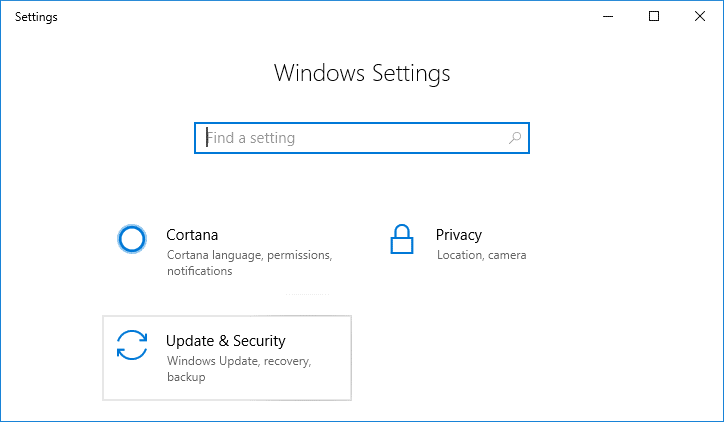
2. В меню слева выберите Recovery.
3. В разделе « Сбросить этот компьютер » нажмите кнопку « Начать ».
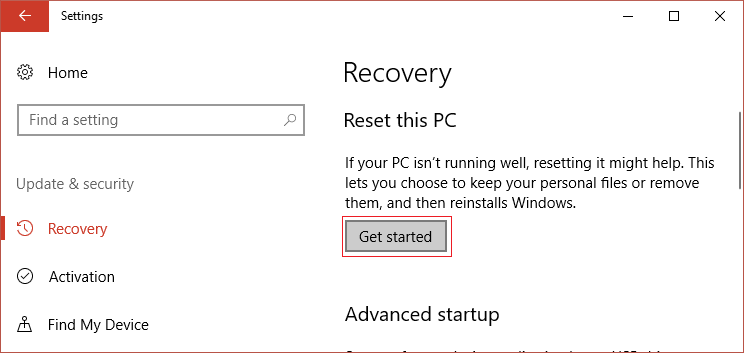
4. Выберите вариант « Сохранить мои файлы» .
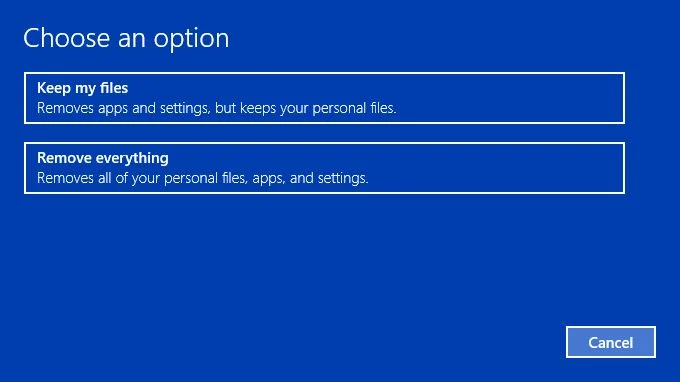
5. На следующем шаге вас могут попросить вставить установочный носитель Windows 10, поэтому убедитесь, что он у вас готов.
6. Теперь выберите свою версию Windows и щелкните только диск, на котором установлена Windows > Просто удалите мои файлы.
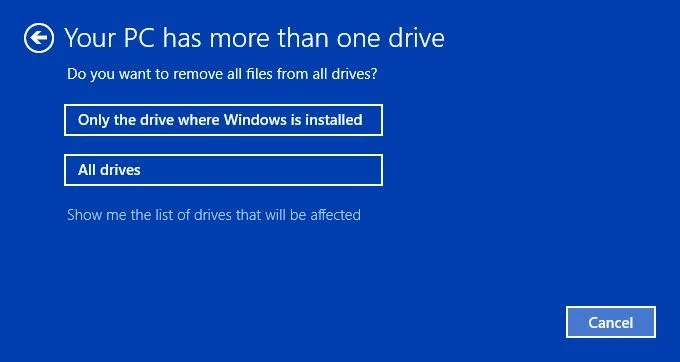
5.Нажмите кнопку «Сброс».
6.Следуйте инструкциям на экране, чтобы выполнить сброс.
Рекомендуемые:
- Исправить Bluetooth не включается в Windows 10
- Сбросить настройки просмотра папок по умолчанию в Windows 10
- Включить или отключить встроенное автозаполнение в Windows 10
- Исправить возможность включения или выключения Bluetooth отсутствует в Windows 10
Вот и все, вы успешно исправили ошибку управления памятью в Windows 10 , но если у вас все еще есть какие-либо вопросы относительно этого руководства, не стесняйтесь задавать их в разделе комментариев.
